
Ein Vergleich: Was ist besser – SSD, HDD oder SSHD?
Inhaltsverzeichnis
- Ein Vergleich: Was ist besser – SSD, HDD oder SSHD?
- Welche Massenspeicher gibt es?
- Was zeichnet eine SSHD, SSD oder HDD außerdem aus?
- Die HDD (klassische Festplatte) – das Ende einer Ära?
- SSD vs HDD (Festplatte) – was ist der Unterschied?
- Ist ein Solid State Drive ein Risiko für Ihre Daten?
- Wie lange hält eine SSD? Heise.de wollte es genau wissen
- Ist eine SSD eigentlich eine Festplatte?
- Die SSHD „Festplatte“ – Das Beste beider Welten?
- Die SSHD vs SSD im Jahr 2024 – ist ein Kauf noch sinnvoll?
- HDD oder SSD: ist die klassische Festplatte (HDD) auch am Ende?
- Fazit – Der SSD gehört definitiv die Zukunft ✓
- Der direkte Vergleich in der Praxis – SSD gegen Festplatte (HDD)
- Die Vorteile einer SSD auf einen Blick
- Die Nachteile einer SSD auf einen Blick
- Noch Fragen zum Thema SSD, HDD- und SSHD-Festplatte?
- Das könnte Sie auch interessieren:
 Immer wieder fragen uns Kunden, was eigentlich der Unterschied zwischen einer Festplatte (HDD), einem Solid State Drive (SSD) und einer Solid State Hybrid Drive (SSHD) ist. Warum ist denn eine SSD viel teurer? Bringt die Aufrüstung auf ein Solid State Drive wirklich so große Vorteile? Um die für den Laien unübersichtliche Situation noch etwas verwirrender zu machen, gibt es dann, wie schon erwähnt, darüber hinaus auch noch einen eher wenig verbreiteten Massenspeicher, der sich SSHD nennt.
Immer wieder fragen uns Kunden, was eigentlich der Unterschied zwischen einer Festplatte (HDD), einem Solid State Drive (SSD) und einer Solid State Hybrid Drive (SSHD) ist. Warum ist denn eine SSD viel teurer? Bringt die Aufrüstung auf ein Solid State Drive wirklich so große Vorteile? Um die für den Laien unübersichtliche Situation noch etwas verwirrender zu machen, gibt es dann, wie schon erwähnt, darüber hinaus auch noch einen eher wenig verbreiteten Massenspeicher, der sich SSHD nennt.
Wenn Sie weder die Zeit noch die Muße haben, sich ausgiebig mit Computertechnik zu beschäftigen, dann wird Sie erst einmal nur eines interessieren: Was bekommen Sie für Ihr Geld bei der jeweiligen Speicher-Technik und was ist denn eigentlich der Unterschied zwischen den verschiedenen Speichertechniken?
Vielleicht fangen wir deshalb am besten damit an, was SSD, HDD und SSHD gemeinsam haben:
Alle drei bezeichnen ein nichtflüchtiges Speichermedium und sie sind Massenspeicher. Entsprechend legen Sie hier Ihre Daten dauerhaft ab. Auch Ihr Betriebssystem, zum Beispiel Windows, und Ihre Programme installieren Sie hier.
Nichtflüchtig bedeutet, dass die gespeicherten Daten nach Abschalten des Stroms erhalten bleiben. Anders als etwa beim Arbeitsspeicher (RAM), der hingegen ein flüchtiges Speichermedium darstellt. Das älteste (und bis jetzt noch immer am weitesten verbreitete) Speichermedium der drei oben genannten ist im Bereich der Computer übrigens die HDD. Im Vergleich eher selten ist hingegen die sogenannte SSHD.
Welche Massenspeicher gibt es?
| Massenspeicher | Anbindung ans System über: | Geschwindigkeit |
|---|---|---|
| HDD | SATA (1 bis 3), PATA | langsam (SATA) bis sehr langsam (PATA) |
| SSHD | SATA (1 bis 3), | langsam bis etwas höher |
| SSD | SATA (1 bis 3), NVMe | hoch (SATA 3) bis sehr hoch (NVMe) |
Was zeichnet eine SSHD, SSD oder HDD außerdem aus?
| Massenspeicher | Formfaktoren | Kosten pro Gigabyte |
|---|---|---|
| HDD | 3,5 Zoll, 2,5 Zoll | sehr günstig |
| SSHD | 3,5 Zoll, 2,5 Zoll | günstig |
| SSD | 2,5 Zoll, M.2 | hoch |
Die HDD (klassische Festplatte) – das Ende einer Ära?

Noch vor gar nicht langer Zeit verbauten alle Hersteller von Computern für den Endkundenmarkt ausschließlich eine HDD (Hard Disk Drive). Im deutschen Sprachraum kennt man diese unter der Bezeichnung Festplattenlaufwerk bzw. Festplatte. Hierbei handelt es sich um ein magnetisches Speichermedium mit beweglichen Teilen. Diese Technik wurde im Lauf der Jahrzehnte immer effektiver und schneller. HDDs haben sich seit langem bewährt und sind technisch ausgereift.
In Sachen Geschwindigkeit und Leistung hat die klassische HDD in den letzten zehn Jahren aber eine Konkurrentin bekommen, die inzwischen (dank sinkender Preise) die HDD völlig deklassiert und wirklich „alt“ aussehen lässt. Die sogenannte SSD (Solid State Drive). In neuen High-End Computern werden Sie im Jahr 2024 garantiert keine SSD als Systemplatte vorfinden.
Auch in den sogenannten „Consumer-Geräten“, das sind günstige Computersysteme für preisbewusste Privatkunden, hat diese eindeutige Entwicklung hin zum Einbau eines Solid State Drives statt einer HDD als primäres Laufwerk inzwischen Ihren Abschluss gefunden.
zurück zum Inhaltsverzeichnis
SSD vs HDD (Festplatte) – was ist der Unterschied?

Ein Solid State Drive (SSD) verfügt gegenüber einer HDD oder SSHD über keinerlei bewegliche Teile und arbeitet somit im Prinzip völlig lautlos. Ihr gewaltigster Vorteil gegenüber der klassischen Festplatte ist außerdem ihre weit überlegene Arbeitsgeschwindigkeit.
Wenn Sie noch nie mit einem Solid State Drive gearbeitet haben und Ihre betagte HDD in Ihrem Computer durch eine moderne SSD ersetzen, werden Sie glauben vor einem neuen Computer zu sitzen. Anders ausgedrückt: Sie werden ein völlig neues Arbeitsgefühl erleben!
Die Geschwindigkeit eines Solid State Drives sorgt für einen rasanten Start Ihres Betriebssystems und aller Ihrer Programme. Ist die Solid State Drive auch noch via NVMe an das System angebunden, sieht eine HDD nur noch die sprichwörtlichen Rücklichter.
Ein Solid State Drive bieten Ihnen eine Menge Vorteile
Dieser Massenspeicher ist in vielen Punkten kurzum haushoch überlegen. Ordner, selbst mit vielen Dateien, öffnen sich so gefühlt ohne jede Ladezeit. Ein Solid State Drive ist zudem gegenüber mechanischen Einwirkungen wesentlich unempfindlicher als eine HDD. Sie verbraucht deutlich weniger Strom und produziert weniger Abwärme. Notebooks belohnen den Einsatz einer SSD zudem mit einer längeren Akkulaufzeit.
Ermöglicht wird all dies durch die Verwendung einer Speichertechnik, die auf flashbasierte Speicherchips setzt. Sehr vereinfacht gesagt handelt es sich bei einer SSD technisch gesehen um etwas ähnliches wie einen USB-Stick.
Diese Technik birgt aber auch ein Risiko bzw. einen Nachteil in sich. Ein Solid State Drive besitzt ein (berechenbares) Limit, was die maximal mögliche Anzahl von Schreibzyklen pro Speicherzelle betrifft. Wird dieses Limit erreicht, droht der Ausfall des Laufwerks. Auch Firmen, die sich auf professionelle Datenrettung spezialisiert haben, können die Daten auf einem defekten Solid State Drive oft nicht mehr retten.
zurück zum Inhaltsverzeichnis
Eine SSHD zieht in Sachen Geschwindigkeit gegenüber eine SSD ebenfalls den Kürzeren und liegt hinsichtlich ihrer Leistung zwar über der HDD, aber weit weg von einer SSD mit NVMe-Anbindung.
Was geschieht bei einem Ausfall?
Einziger Nachteil: im Gegensatz zu einer HDD deutet sich ein drohender Ausfall bei einem Solid State Drive in der Regel nicht an, sondern geschieht plötzlich. Eine mögliche (professionelle) Datenrettung bei einem Defekt ist bei einer SSD darüber hinaus auch noch wesentlich schwieriger als bei einer HDD.Eine SSHD verhält sich hinsichtlich der Lebensdauer im Wesentlichen ganz ähnlich wie eine HDD.

Ist ein Solid State Drive ein Risiko für Ihre Daten?
Kurz gesagt nicht mehr als eine herkömmliche Festplatte auch. Im Jahr 2024 ist es den Herstellern von SSDs längst gelungen die Lebensdauer einer SSD selbst bei sehr hoher Belastung enorm zu steigern. Insbesondere eine Samsung SSD kann hier richtig punkten. Rein rechnerisch übersteigt die Lebensdauer eines High-End Solid State Drives (zum Beispiel die einer 980 Pro M.2 NVMe von Samsung) inzwischen sogar oft die statistische Lebensdauer einer herkömmlichen Festplatte. Auch Solid State Drives für den kleineren Geldbeutel sind inzwischen wirklich sehr langlebig. Sie müssen sich also nicht mehr oder weniger Sorgen um Ihre Daten machen wie bei einer HDD oder SSHD auch. Bewusst sollten Sie sich aber sein, dass die Chancen auf die Rettung Ihrer Daten bei einem Ausfall des Laufwerks geringer sind als bei einer HDD oder SSHD.
Wir von Harlander.com empfehlen daher: Kaufen Sie nur hochwertige Massenspeicher namhafter Hersteller! Als Händler haben wir über Jahre sehr gute Erfahrungen mit der Samsung SSD EVO-Serie gemacht.
Egal auf welches Speichermedium Sie setzen, legen Sie immer regelmäßig Sicherheitskopien Ihrer wichtigen Daten an. Jeder Massenspeicher, ob HDD, SSHD oder SSD kann plötzlich und unerwartet ausfallen – Selbst eine Samsung SSD der Pro-Serie. Wirklich sicher sind Sie vor Datenverlust leider nie.
zurück zum Inhaltsverzeichnis
Wie lange hält eine SSD? Heise.de wollte es genau wissen
Ist eine SSD eigentlich eine Festplatte?
Umgangssprachlich spricht und liest man oft von einer „SSD-Festplatte“. Streng genommen stimmt das aber nicht. Der Begriff „Festplatte“ ist eine Übersetzung der englischen Bezeichnung der klassischen HDD, was die Abkürzung für Hard-Disk-Drive ist. Eine Festplatte bezeichnet also eigentlich eine herkömmliche HDD. Der korrekte Überbegriff für Speichermedien, die dauerhaft Daten speichern können (nichtflüchtiger Datenspeicher), ist eigentlich Massenspeicher. Somit sind SSD und HDD, genau wie eine SSHD, Massenspeicher – und nicht etwa verschiedene Festplatten-Typen.
Umgangssprachlich ist der Begriff „Festplatte“ aber für viele Menschen zum Synonym für das geworden, wofür eigentlich der Begriff Massenspeicher steht. Eine gewisse Verwirrung ist seitdem die Folge.
zurück zum Inhaltsverzeichnis
>>Ist der Artikel hilfreich? Über ein "Gefällt mir" auf facebook würden wir uns sehr freuen<<
Die SSHD „Festplatte“ – Das Beste beider Welten?

Eine SSHD (Solid State Hybrid Drive) ist ein Massenspeicher, der die Geschwindigkeitsvorteile einer SSD mit der hohen Speicherkapazität einer klassischen HDD vereint. Wenigstens in der Theorie.
Technisch funktioniert das, indem ein kleiner Flash-Speicher mit der Geschwindigkeit einer SSD einem wesentlich größerem Massenspeicher vorgeschaltet wird. Dieser arbeitet genau wie eine HDD. Oft benötigte Dateien / Programme werden seitens des Controllers der SSHD bevorzugt in den Flashspeicher abgelegt, was zu wesentlich kürzeren Ladezeiten dieser Dateien (aber eben nur dieser) führt.
Da eine SSHD „lernfähig“ ist, merkt sie sich, welche Dateien (etwa beim Systemstart) oft benötigt werden und mit der Zeit werden Sie so auch mit einer SSHD eine spürbare Beschleunigung Ihres Computer-Systems erleben. Preislich liegt eine SSHD über dem Preis einer gleich großen HDD, aber weit unter dem Preis einer SSD von gleicher Kapazität.
Die SSHD vs SSD im Jahr 2024 – ist ein Kauf noch sinnvoll?
 Im Alltag erweist sich eine SSHD dennoch als wenig konkurrenzfähig gegenüber einer „echten“ SSD. Das liegt zum einen an der geringen Kapazität des schnellen Flash-Speichers, die nur selten über 8 Gigabyte liegt. Aber auch daran, wie gut der Controller vorhersieht, was für Dateien Sie als nächstes benötigen. Diese schreibt er dann in den schnellen Flash-Speicher. Das funktioniert in der Praxis nur bedingt und je nachdem, wie Sie Ihren Computer nutzen, mehr oder eben weniger effektiv.
Im Alltag erweist sich eine SSHD dennoch als wenig konkurrenzfähig gegenüber einer „echten“ SSD. Das liegt zum einen an der geringen Kapazität des schnellen Flash-Speichers, die nur selten über 8 Gigabyte liegt. Aber auch daran, wie gut der Controller vorhersieht, was für Dateien Sie als nächstes benötigen. Diese schreibt er dann in den schnellen Flash-Speicher. Das funktioniert in der Praxis nur bedingt und je nachdem, wie Sie Ihren Computer nutzen, mehr oder eben weniger effektiv.
Als ein Solid State Drive, selbst mit kleiner Kapazität, noch sündhaft teuer war, machte der Kauf einer SSHD als mögliche Alternative durchaus noch Sinn.
Wenn Sie bedenken, dass die meisten Händler inzwischen aber für eine 500 Gigabyte große SSD weniger als 50 € aufrufen und auch 1 Terrabyte große SSDs für unter 80 € angeboten werden (März 2024), ist der Erwerb einer SSHD statt einer SSD inzwischen schlicht unwirtschaftlich keine gute Idee mehr.
zurück zum Inhaltsverzeichnis

HDD oder SSD: ist die klassische Festplatte (HDD) auch am Ende?
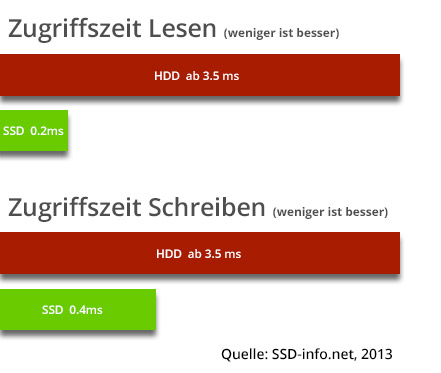
Betrachtet man das bisher Gesagte, könnte man das meinen. Und tatsächlich lehnen wir uns sicher nicht zu weit aus dem Fenster, wenn wir sagen, dass die SSD langfristig auch die HDD völlig ablösen wird. Allerdings – ganz so weit ist es noch nicht.
Denn im Preis, besser gesagt im Preis pro Gigabyte, muss sich eine SSD der HDD noch immer geschlagen geben. Während HDDs mit 2 TB schon für 50 Euro zu haben sind (Stand März 2024) müssen Sie für eine SSD gleicher Kapazität zurzeit noch leicht das Doppelte ausgeben.
Und wenn es Ihnen nur darum geht, viele und / oder große Daten zu sichern bzw. zu archivieren, kann eine SSD ihre große Stärke, ihre Geschwindigkeit nämlich, nur bedingt ausspielen. Datensicherung in größerem Umfang ist auf einer SSD daher (noch) purer Luxus und im Vergleich zu einer HDD unökonomisch.
Was den Preis pro Gigabyte betrifft, ist also eine HDD noch immer die mit Abstand günstigste Wahl.
Anders hingegen sieht es aus, wenn Sie die SSD als sogenannte Systemplatte einsetzen und Ihre Daten anderweitig sichern (z.B. auf einer externen HDD oder einer weiteren HDD in Ihrem Computersystem). Auf diese Weise wird Ihnen eine SSD mit deutlich geringerer Kapazität genügen. Eine hervorragende Samsung SSD wie die Samsung 970 EVO Plus mit 1 Terabyte erhalten Sie inzwischen für unter 90 Euro (Stand März 2024). Diese Kapazität ist für ein modernes Betriebssystem völlig ausreichend. Auch für die Installation vieler Programme ist dann noch mehr als genug Platz.
Große Datenbestände hingegen können Sie getrost auf eine vergleichsweise sehr günstige HDD mit großer Kapazität auslagern.
So kostet beispielweise im März 2024 eine sehr gute und für eine HDD sehr schnelle WD_Black P10 Festplatte mit 5 Terrabyte Speicher gerade einmal um die 140 Euro!
zurück zum Inhaltsverzeichnis
Fazit – Der SSD gehört definitiv die Zukunft ✓
 Preislich sind SSDs seit dem Jahr 2018 mitunter in Regionen angekommen, die sie für jeden erschwinglich machen. Im Jahr 2024 gibt es unserer Meinung nach daher keinen Grund mehr eine HDD- oder SSHD-Festplatte statt einer viel schnelleren SSD als System-Laufwerk einzusetzen. Dafür ist der Leistungssprung einer SSD gegenüber einem klassischen Massenspeicher einfach viel zu hoch. Insbesondere dann, wenn die SSD auch noch über NVMe /PCIe statt über AHCI/SATA an das System angebunden ist. In diesem Fall wird inzwischen auch die schnellste HDD völlig deklassiert.
Preislich sind SSDs seit dem Jahr 2018 mitunter in Regionen angekommen, die sie für jeden erschwinglich machen. Im Jahr 2024 gibt es unserer Meinung nach daher keinen Grund mehr eine HDD- oder SSHD-Festplatte statt einer viel schnelleren SSD als System-Laufwerk einzusetzen. Dafür ist der Leistungssprung einer SSD gegenüber einem klassischen Massenspeicher einfach viel zu hoch. Insbesondere dann, wenn die SSD auch noch über NVMe /PCIe statt über AHCI/SATA an das System angebunden ist. In diesem Fall wird inzwischen auch die schnellste HDD völlig deklassiert.
SSDs, die sich über das schnelle NVMe-Protokoll mit dem Computer austauschen, sind zurzeit die mit Abstand schnellsten Massenspeicher, die Sie kaufen können. Grundsätzlich ist eine Samsung SSD immer eine gute Wahl (vielleicht auch die beste), aber auch günstigere Alternativen von Intenso, Crucial oder SanDisk müssen den Vergleich zu einer Samsung SSD nicht unbedingt scheuen.
Auch der geringe Stromverbrauch spricht weiterhin ganz klar für ein Solid State Drive. Zudem arbeitet es vollkommen lautlos. Wenn Sie viel Bildbearbeitung oder Videobearbeitung betreiben, bringt Ihnen eine SSD ebenfalls einiges. Wenn Sie zum Beispiel viele Bilder in einem Programm wie etwa Lightroom bearbeiten und verwalten, werden Sie diesen Vorteil nicht mehr missen wollen. Keine SSHD oder HDD kann sich hier messen.
Für das Archivieren großer Datenmengen ist hingegen weiterhin die HDD die allerbeste Wahl. Auch im Jahr 2024 gilt daher: Am besten kombinieren Sie ein schnelles Solid State Drive, auf dem Ihre Programme und Ihr Betriebssystem ausgeführt werden, mit einer herkömmlichen, hochwertigen HDD. In den meisten Computergehäusen lassen sich zwei Massenspeicher problemlos unterbringen. Sollten Sie das nicht wollen oder an einem Notebook arbeiten (die meisten Laptops können nur einen Massenspeicher unterbringen), bietet sich der Einsatz einer externen HDD, die es ebenfalls günstig zu kaufen gibt, zur Sicherung großer Datenmengen an.
Die SSHD hat keine Zukunft mehr
Der SSHD dürfte es ähnlich ergehen, wie seinerzeit dem PC-Anschluss eSATA: dieser war eine kurze Zeit in aller Munde, um dann durch das Aufkommen von Alternativen wieder sang- und klanglos zu verschwinden. Da SSDs im Verhältnis längst nicht mehr so extrem teuer sind wie zu Beginn ihrer Marktdurchdringung, macht der Einsatz einer SSHD als Systemmassenspeicher keinen Sinn mehr. Aber auch als bessere HDD taugt eine SSHD nicht wirklich. Sie ist teurer als eine HDD aber nur als Archivierungsmedium eingesetzt nur unwesentlich schneller.
Der weitere Weg der SSHD ist vorgezeichnet: sie dürfte schon bald gänzlich vom Markt verschwunden und auch bald vergessen sein.
zurück zum Inhaltsverzeichnis
Der direkte Vergleich in der Praxis – SSD gegen Festplatte (HDD)
Nun können wir viel erzählen. Darum hier ein unmittelbarer Eindruck, was der Einbau einer SSD selbst in einem wirklich alten System bewirken kann. Im Video treten an – zwei MacBook Pros der ersten Generation (2006 / 2007). Technisch identisch, das eine mit SSD, das andere mit HDD. Das braucht man nicht mehr zu kommentieren. Aber sehen Sie selbst:
Die Vorteile einer SSD auf einen Blick
- Höhere Stoßfestigkeit gegenüber einer HDD oder SSHD
- darüber hinaus ist die Temperaturtoleranz höher
- Extrem schneller Zugriff auf gespeicherte Daten
- Arbeitet außerdem lautlos – im Gegensatz zur HDD oder SSHD
- Entwickelt selbst wenig Abwärme
- Beschleunigt dafür das gesamte Computersystem
- Dessen ungeachtet viel geringerer Stromverbrauch als eine HDD oder SSHD
- Verlängert daher bei Notebooks die Akku-Laufzeit
- Obendrein rasante Ladezeiten
Die Nachteile einer SSD auf einen Blick
- Wahrscheinlichkeit eines irreversiblen Datenverlustes bei einem Defekt höher als bei einer HDD oder SSHD
- Die Ersteinrichtung auf älteren Systemen / Betriebssystemen ist nicht ohne Tücken
- Noch teurer als HDDs oder eine SSHD mit gleicher Kapazität (Stand 2024)
- Speicherzellen können nicht unendlich oft beschrieben werden – SSDs haben daher eine berechenbare Lebenszeit


Artikel zum Scheitern des Solid-State-Hyprid-Drive-Konzeptes (golem.de)
Artikel zur Lebensdauer eines Solid State Drives (CompuRam.de)
Was bedeutet NVME bei einer SSD?
Sie interessieren sich für eine SSD?
Wir empfehlen eine Samsung SSD aus der EVO- Serie. Als Händler haben wir zusammen mit unseren Kunden sehr gute Erfahrungen mit dieser Serie gemacht und verbauen sie auch in unsere eigenen PCs und Workstations. Wärmstens zu empfehlen ist auch die PRO-Serie des Herstellers. Eine Samsung SSD gehört allgemein zu den zuverlässigsten Vertretern ihrer Art. Hier können Sie stöbern: Harlander.com
zurück zum Inhaltsverzeichnis

Noch Fragen zum Thema SSD, HDD- und SSHD-Festplatte?
Eine HDD als Systemplatte
Davon ist inzwischen klar abzuraten. Eine HDD arbeitet wesentlich langsamer als ein SSD-Massenspeicher, etwa von Samsung, SanDisk oder Kingston.Wir haben viele SSDs dieser Serien verbaut und verkauft und die Rückläufer- bzw. Ausfallsquote dieser Massenspeicher ist im Gegensatz zu vielen anderen Herstellern auffallend gering. (Stand 2022)
Besonders zu empfehlen für SATA III ist die Samsung Evo 860 und Evo 870. Soll die SSD über NVMe angebunden sein, treffen Sie mit der Samsung MZ-V7S1T0BW 970 EVO Plus 1 TB eine ausgezeichnete Wahl.
Die Hersteller SanDisk, Crucial und insbesondere Intenso stehen hingegen bei ihren SSDs stets für einen guten Kompromiss aus günstigem Preis und hoher Leistung.
Diese herausragende Zuverlässigkeit lässt sich Samsung natürlich auch gut bezahlen.
Das könnte Sie auch interessieren:
Die vier größten Irrtümer bei der Zusammenstellung eines PCs für die Bildbearbeitung
Arbeitsspeicher – wie viel RAM braucht man wirklich im Jahr 2022? Ein Ratgeber
Zitat im SSD-Artikel; Die Ersteinrichtung auf älteren Systemen / Betriebssystemen ist nicht ohne Tücken ..
Sagen wir mal, Windows 7 als altes OS…. ja ich weiss, aber es ist halt besser auf den DualCore Dell, auch wenn es Brutalcore sind, als Win 10 – und nicht jeder mag Win 10
Ich habe noch nichts bemerkt, dass eine Neuinstallation / Erstinstallation ein Problem macht.
Frage; Geht Win 7 auch schon pfleglich mit einer SSD um? Ein OS muss doch eine SSD erkennen und diese anders löschen als eine HDD und auch nicht vollschreiben mit Auslagerungsdateien und ich glaube die Schreib-last muss auch gleichmäßig verteilt werden. Ich hörte, alte SSD werden langsam deswegen..
Also Frage, ist Win 7 genau so nett zu SSDs wie Win 10? Oder sollte man zumindest keine teure SSD nehmen für WIn7
Hallo Herr Hoffmann,
sofern Sie die letzte und aktuellste Version von Windows 7 installiert haben, brauchen Sie sich diesbezüglich eher wenig Sorgen machen. Als Windows 7 herauskam, gab es bereits erstmals „erschwingliche“ SSDs auf dem Massenmarkt. Das Betriebssystem war damals bereits auf den neuen Massenspeicher vorbereitet und wurde mit späteren Updates auch dahingehend optimiert. Den wichtigen TRIM-Befehl beherrscht Windows 7 und führt diesen in der Regel auch aus, wenn Windows auf der SSD installiert wurde.
Falls Sie sich unsicher sind – ob TRIM aktiviert ist können Sie über die Eingabeaufforderung überprüfen. Geben Sie dort fsutil behavior query DisableDeleteNotify ein und drücken Sie die Return-Taste. Es erfolgt eine Ausgabe und zwar entweder fsutil behavior set DisableDeleteNotify 0 oder fsutil behavior set DisableDeleteNotify 1.
Sollte eine 0 dort stehen ist alles in Ordnung und TRIM ist aktiv und sorgt für optimiertes Speichermanagement. Solle eine „1“ dort erscheinen, besteht Handlungsbedarf wenn Sie eine SSD verwenden. Geben Sie dann Folgendes ein: fsutil behavior set DisableDeleteNotify 0
Achten Sie bei Windows 7 auch darauf, ob nicht versehentlich die automatische Defragmentierung eingeschaltet ist. SSDs sollten nicht defragmentiert werden. Was gut für eine HDD ist, erweist sich hier als Gift für eine SSD.
Aber ganz grundsätzlich nochmal: Mit einem aktuellen Windows 7 sollten Sie in der Regel kein Problem mit einer SSD haben und gehen kein uns bekanntes Risiko ein. Windows 10 ist aber, das sollte nicht unerwähnt bleiben, sicher das bessere, weil effektivere System sobald es um die Verwaltung von neuer Hardware geht.